У вас гальмують гри на ноутбуці чи комп’ютері? Від цього не застрахований ніхто. Особливо сьогодні, коли модно випускати сирі і неоптимізованих продукти. Втім, все ж таки є способи, за допомогою яких можна прискорити роботу ігри на ПК або ноутбуці. Гарантій, що це допоможе, немає. Але якщо гальмують гри, і що робити ви не знаєте, то варто спробувати.
Поради універсальні і підходять для всіх комп’ютерів і ноутбуків. Версія ОС теж ролі не грає – ви можете спробувати оптимізувати гру на Windows 7, 8 чи 10.
Відразу зазначу, що про розгін процесора або відеокарти тут не згадується. Рівно як і про купівлі нових комплектуючих. Перший спосіб досить небезпечний (особливо для новачків), а на другий – доведеться розщедритися.
Зміст статті
- 1 Чому гальмують гри на ноутбуці і комп’ютері?
- 2 Перевірка системних вимог і налаштування параметрів гри
- 3 Оновлення драйвера відеокарти
- 4 Налаштування відеокарти Nvidia або AMD
- 5 Видалення програм з автозавантаження
- 6 Очищення реєстру і тимчасових файлів
- 7 Дефрагментація жорсткого диска
- Оптимізація Windows 8
- 9 Декілька корисних порад
Чому гальмують гри на ноутбуці і комп’ютері?
Для початку варто розповісти трохи про те, чому гальмують ігри на ПК або ноутбуці. Причин тут багато, але все ж можна виділити кілька основних.
Перша причина – ноутбук. Він не призначений для ігор, і ви повинні були знати, коли купували його. Лептопи набагато слабкіше за продуктивністю, ніж комп’ютери, тому на них постійно гальмують гри. Плюс вони швидко гріються. Як результат – гра починає гальмувати через деякий час. Це може бути 10 хвилин або годину в залежності від вашої моделі.
Ще одна причина, по якій гра працює нормально, а потім гальмує – мало оперативної пам’яті (ОЗП). Спочатку її вистачає, але через деякий час навантаження збільшується, і починаються глюки, лаги, гальма. Це явно говорить або про перегрів, або про брак ОЗП.
Ще часто гальмують гри після перевстановлення Windows. Як правило, з-за того, що ви забули встановити драйвер на відеокарту. Але іноді проблема криється в кривий збірці Windows або наявність вірусів. Адже насправді після перевстановлення ОС ваш ПК повинен літати, а не глючить.
Іноді ігри гальмують після оновлення драйверів на відеокарту. Буває, що розробники випускають криву версію, яка працює некоректно. Вам залишається або почекати нову або відновити попередню версію.
Читайте також: Як відкотити драйвера на відеокарту?
Якщо стали гальмувати ігри, які раніше йшли нормально, то тут проблема швидше в захаращеності. Тут потрібно оптимізувати комп’ютер або ноутбук, почистити його від сміття – словом, це можна виправити.
Чому гальмують онлайн ігри на зразок World of Tanks або Dota 2? Тут крім проблем з ПК причина може бути в повільному інтернеті. З-за високого пінгу іграшки теж лагают.
І, нарешті, остання причина, чому гальмують гри на Windows 7, 8 або 10 – це розробники. Сьогодні стало модно випускати сирий продукт, а потім «латати» його патчами. Згадайте останні іграшки: Мафію 3, Resident Evil 7, No Man Sky, Deus Ex Mankind Divided і т. д. В перші дні після релізу в них просто неможливо грати. Навіть на потужних ПК або ноутбуках. І ніяка оптимізація тут не допоможе, адже проблема в самій іграшці.
Але в інших випадках можна спробувати оптимізувати ПК, щоб прискорити гри на Windows 7, 8 чи 10. І нижче наведено 11 простих порад, як це зробити.
Перевірка системних вимог і налаштування параметрів гри
Перш ніж купувати і встановлювати іграшку, прочитайте її системні вимоги. Якщо у вас потужний комп’ютер – чудово, можете пропустити цей пункт. Але якщо ноутбук підходить лише під мінімальні вимоги, то нерозумно очікувати, що іграшка піде на високих налаштуваннях.

Якщо хочете пограти, треба виставляти мінімальні параметри. Вимкніть освітлення, розмиття і інші «корисні» фішки. Вони сильно грузять ноутбук, і FPS падає нижче 30 кадрів в секунду. Можливо, навіть доведеться знизити дозвіл – наприклад, поставити не рідне 1366х768, а 1280х720 пікселів. Так, графіка стане гірше, зате іграшка перестане гальмувати.
Ви повинні розуміти, що якщо ПК або ноутбук занадто слабкий і підходить лише під мінімальні вимоги, оптимізація Windows для ігор сильно не допоможе. Адже ніякі програми не замінять нову відеокарту або процесор.
Оновлення драйвера відеокарти
Ще один спосіб прискорити гру на ноутбуці – встановити найсвіжішу версію драйвера для відеокарти.
Це обов’язкова умова, оскільки саме від неї багато в чому залежить, чи буде іграшка глючити або літати.
Тому, якщо ви давно не оновлювали драйвер – зараз саме час це виправити.
Про те, як це зробити, читайте тут:
Як встановити драйвер Nvidia Geforce?
Установка драйверів на відеокарту Radeon
Налаштування відеокарти Nvidia або AMD
Після оновлення драйвера можна налаштувати параметри відеокарти. Іноді це допомагає прискорити роботу комп’ютера для ігор.
Власникам відеокарт Nvidia потрібно виконати наступне:


Готове. Графіка, можливо, стане трохи гірше, зате FPS (кількість кадрів) підвищиться. А це головне, адже іграшки перестануть глючити.
Для власників відеокарт AMD Radeon інструкція приблизно така ж:
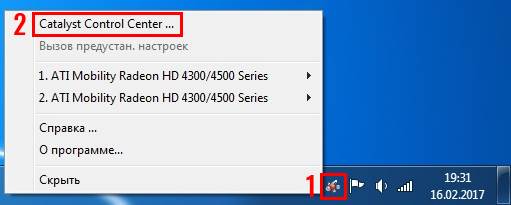
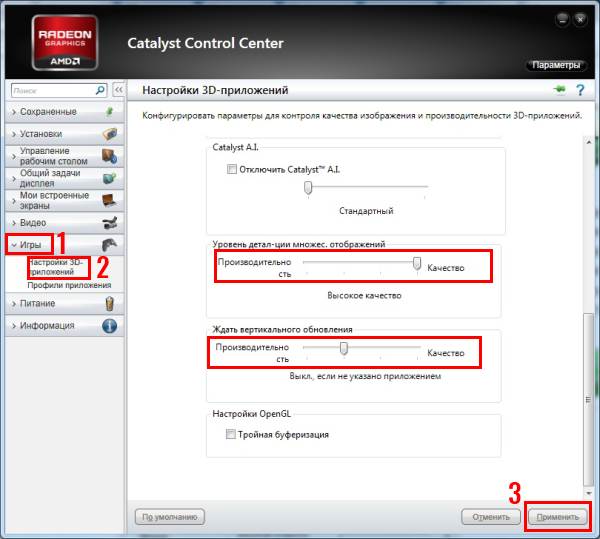
Це повинно допомогти прискорити роботу комп’ютера в іграх. Графіка стане гірше, але продуктивність напевно підвищиться. Хоча якщо хочете, можете поекспериментувати з налаштуваннями і знайти золоту середину.
Видалення програм з автозавантаження
Сьогодні майже всі програми «висять» у процесах – Skype, антивірус і пр. А ще користувачі люблять ставити на робочий стіл стильні гаджети, різні таймери та напоминалки.
Все це не потрібно. Принаймні, поки ви граєте. Адже ці програми можуть сильно навантажувати ПК або ноутбук. Ресурсів не вистачає і як результат – гальмують гри на комп’ютері з Windows 7. Тому вам потрібно перевірити список програм, які висять в автозавантаженні, та прибрати звідти непотрібні. А якщо деякі з них рідко користуєтеся – краще їх видалити з комп’ютера зовсім.
Детальніше про це читайте тут: Як відключити автозапуск програм у Віндовс?
До речі, іноді гра гальмує із-за жорсткого диска. Особливо, якщо включені P2P-клієнти (Strong DC) або uTorrent. Під час скачки або роздачі файлів сильно навантажується HDD-диск, та й швидкість інтернету падає. А потім ви думаєте, чому гальмують онлайн ігри і що робити. Просто вимкніть ці програми і, можливо, проблема зникне.
Очищення реєстру і тимчасових файлів
Ще один спосіб прискорити гри на ПК – очищення реєстру. Якщо ви часто встановлюєте й видаляєте іграшки, то з часом в ньому накопичиться багато непотрібних файлів. В результаті можуть гальмувати гри. В даному випадку необхідно періодично оптимізувати комп’ютер і видаляти весь «сміття».

Зробити це можна за допомогою різних програм – наприклад, CCleaner. Цей софт чистить не тільки реєстр, а також тимчасові файли, кошик, кеш браузера і пр. Словом, допомагає оптимізувати ноутбук для ігор. І справляється з цим завданням досить непогано.
Дефрагментація жорсткого диска
Також відмінним способом прискорити роботу ноутбука для ігор вважається дефрагментація. Вона є обов’язковою процедурою – особливо для геймерів, які постійно встановлюють і видаляють іграшки. І виконувати її рекомендується як мінімум 1 раз в місяць.
Читайте також: Кращі програми для дефрагментації жорсткого диска
Оптимізація Windows
Вирішити проблему з гальмами і глюками дуже добре допомагає оптимізація Windows для ігор. У даному випадку мається на увазі відключення гаджетів, стильних іконок, нової теми, курсори і пр. Адже ця «дрібниця» може сильно навантажувати ваш ПК або ноутбук.
Наприклад, якщо на комп’ютері мало оперативної пам’яті (ОЗП), Windows використовує віртуальну. Цю опцію можна налаштувати вручну.
Докладніше про те, як це зробити, читайте тут: Як збільшити віртуальну пам’ять комп’ютера?
Також роботу ноутбука може уповільнювати автоматичне оновлення ОС. Особливо, якщо воно почнеться прямо в розпал віртуального бою. Рекомендується відключити його і перевірити, чи це допомогло прискорити роботу ноутбука для ігор.
Детальніше про це читайте тут: Як вимкнути установку оновлень Windows 7?
Крім того, поки ви граєте можна вимкнути зайві ефекти і змінити тему Aero на класичну. Цей спосіб часто використовують програми, які виконують оптимізацію комп’ютера для ігор. Але зробити це можна і самому.
Детальна інструкція написана тут: Як вимкнути Aero в Windows 7?
Кілька корисних порад
І наостанок наведу ще кілька корисних рекомендацій, як прискорити гри на ноутбуці Windows 10, 8 або 7:
До речі, якщо ви запускаєте занадто старі іграшки (наприклад, 2000 року випуску), то на Windows 10 або 8, вони можуть не піти. Чи будуть сильно глючити. Проблема тут в тому, що розробники не могли наперед знати, яка вийде ОС в майбутньому. Тому багато хто з старих іграшок просто не оптимізовані для нових версій Віндовс.
На цьому все. Тепер ви знаєте, чому гальмують ігри на комп’ютері або ноутбуці і як їх оптимізувати. Тому, якщо у вас глючить якась іграшка, спробуйте прискорити роботу ПК одним з вищеописаних способів.


